AE如何制作文字清晰变含糊的动画?
发布时间:2024-04-20 文章来源:深度系统下载 浏览:
| ae可以制作各种生活中难以看到的炫酷视频特效,很多传媒行业或者影视行业的业内人士都会将两款软件组合使用。比如,有时候我们在看电影时,会看到一些转场画面是文字内容由清晰逐渐变得模糊并由此画面变暗,再由其他内容重新亮起来,其实,这种特效通过大家常见的ae就能实现哦。那小伙伴们知道这种画面是怎么制作出来的吗,暂时还不是很清楚的小伙伴也别着急,下面就和小编一起学习吧! 操作步骤第一步:打开AE,新建一个项目,接着新建一个合成;  第二步:使用文字工具在场景中输入需要的文字内容,并在右侧根据需要调整文字样式;  第三步:在左下角找到文字下拉属性中动画后面的小三角形图标(如下图所示),并点击它;  第四步:在弹出的选项中找到并点击“模糊”; 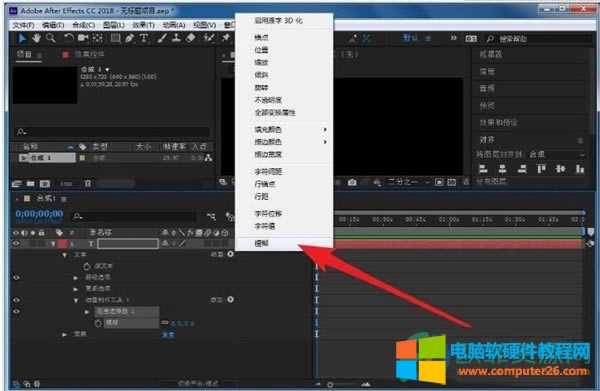 第五步:点击模糊前面的秒表图标(如下图所示)添加一个关键帧;  第六步:拖动时间轨处的时间线,调整到需要变清晰的地方,改变模糊参数,生成第二个关键帧就可以了。  以上就是小编和小伙伴们分享的AE制作文字清晰变模糊动画的方法了,是不是很简单呢,还不知道怎么操作的小伙伴快按照小编上面提供的方法试试吧,希望对你有帮助。 |
本文章关键词: AE制作文字清晰变含糊的动画
相关文章
上一篇:抖音浏览记录如何清除
下一篇:抖音可以查看谁访问了我的首页吗
本类教程排行
系统热门教程
本热门系统总排行


